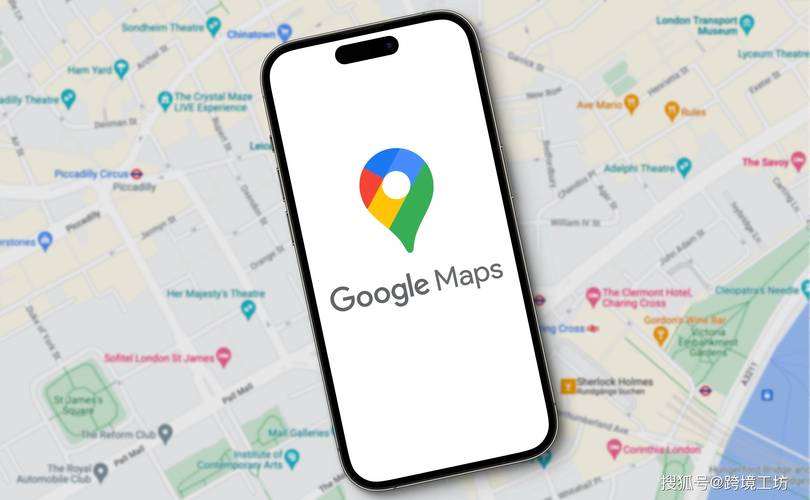google怎麼找停車場:最實用指南!善用Google地圖輕鬆找車位,避開停車煩惱
Table of Contents
在都市叢林中開車,最令人頭痛的莫過於尋找停車位。尤其是前往陌生地點時,對停車資訊的一無所知,往往會讓原本愉快的行程蒙上一層陰影。幸好,Google地圖(Google Maps)不僅是您的導航小幫手,更是尋找停車場的利器!本文將詳細教您如何善用Google地圖,輕鬆找到合適的停車位,從此告別停車煩惱。
為什麼要用Google地圖找停車場?
Google地圖之所以成為眾多駕駛者的首選,有其不可取代的優勢:
- 即時資訊與廣泛覆蓋: Google地圖整合了大量的停車場資料,包含公有停車場、私人停車塔、百貨公司附屬停車場,甚至部分路邊停車位資訊。許多地點還能提供即時的空位資訊或尖峰時段預估,幫助您評估停車難易度。
- 導航功能無縫整合: 您可以直接從停車場導航到目的地,或將停車場設為路途中間停靠點,省去切換不同應用程式的麻煩。
- 使用者評價與照片: 許多停車場會附有其他使用者的評價與照片,讓您可以事先了解停車場的環境、入口、收費方式等,避免踩雷。
- 多種搜尋方式: 無論是搜尋目的地附近的停車場,還是當下位置周邊的空位,Google地圖都能滿足您的需求。
「善用Google地圖找停車場,不僅能節省您的寶貴時間,更能大幅降低因尋找車位而產生的焦慮與壓力。它讓每一次出遊或洽公,都從容不迫。」
google怎麼找停車場?詳細步驟教學
Google地圖提供了多種尋找停車場的方式,您可以根據當下情境選擇最適合的方法。
情境一:到達目的地後再找停車場
這是最常見的用法。當您知道目的地的地址,但想了解附近有哪些停車場時適用。
- 開啟Google地圖App: 確保您的手機GPS定位功能已開啟。
- 輸入目的地: 在搜尋欄位輸入您的目的地,例如「台北101」或具體地址。
- 查看地圖或搜尋停車場:
- 方法A (直接在地圖上找): 輸入目的地後,地圖上通常會顯示附近標示為「P」(Parking)的停車場圖示。您可以縮放地圖或移動視角來查看更多選項。
- 方法B (搜尋附近停車場): 在搜尋欄位輸入目的地後,點擊下方的「路線」按鈕。在路線規劃介面中,您可以點擊「搜尋沿途」或直接在搜尋欄位再次輸入「停車場」,地圖便會顯示目的地周圍的停車場列表。
- 選擇並查看詳情: 點擊您感興趣的停車場圖示或列表項目。Google地圖會顯示該停車場的詳細資訊,包括:
- 地址與電話
- 營業時間
- 收費資訊(如果提供)
- 其他使用者評價與照片
- 是否提供身心障礙車位、充電樁等特殊服務
- 部分大型停車場甚至會顯示即時空位數或繁忙程度預估。
- 導航前往: 確認停車場符合您的需求後,點擊「導航」按鈕,Google地圖便會引導您前往該停車場。
情境二:規劃行車路線時順便找停車場
如果您想在出發前就規劃好停車地點,避免抵達目的地後手忙腳亂,此方法非常實用。
- 開啟Google地圖App:
- 規劃行車路線: 輸入起點與目的地,並點擊「路線」按鈕。
- 新增停靠站: 在路線規劃頁面,點擊右上角的三個點(選單圖示),選擇「新增停靠站」。
- 搜尋停車場: 在新增停靠站的搜尋欄位中輸入「停車場」。Google地圖會列出沿途或目的地附近的停車場選項。
- 加入路線: 選擇您欲前往的停車場,將其加入為路線中的一個停靠點。Google地圖會自動更新路線,引導您先前往停車場,再前往最終目的地。
情境三:找尋附近停車場 (當下需求)
當您已經在路上,臨時需要找停車位時,可利用此方法。
- 開啟Google地圖App: 確保您的手機GPS定位功能已開啟且準確。
- 搜尋附近功能:
- 方法A (直接搜尋): 在搜尋欄位輸入「停車場」或「附近停車場」,地圖會顯示您當前位置周圍的停車場。
- 方法B (探索功能): 滑動地圖下方的資訊卡片,或點擊「探索」按鈕,找到「停車」或「交通」等類別,點擊進入後即可看到附近停車場的建議。
- 瀏覽與選擇: 瀏覽地圖上顯示的停車場圖示,或從列表檢視選項。同樣點擊個別停車場以查看詳細資訊,然後導航前往。
Google地圖找停車場的進階技巧與注意事項
掌握這些小撇步,讓您的停車體驗更上層樓:
- 善用篩選器: 在搜尋停車場的結果頁面,部分地區可能會提供篩選器選項,例如「免費停車」、「身心障礙車位」等。利用這些篩選器可以快速找到符合您需求的停車場。
- 查看尖峰時段與剩餘車位資訊: 對於Google資料較完整的大型停車場,點擊後會顯示該停車場在不同時段的繁忙程度預估,甚至可能顯示即時的空位數量。這對於避免白跑一趟非常有幫助。
- 使用街景服務預覽: 在選擇停車場後,您可以點擊「街景」圖示,預先查看停車場的入口、周邊環境以及道路狀況。這在停車場入口不明顯或位於複雜街區時尤其有用。
- 儲存您的停車位置: 當您停好車後,可以在Google地圖上點擊藍點(您的當前位置),選擇「儲存您的停車位置」。這樣,當您離開停車場後,就能輕鬆導航回您的車輛,尤其適用於大型停車場或不熟悉的區域。
- 貢獻與回報資訊: 如果您發現停車場的資訊有誤或不夠完整,可以透過「建議修改」功能向Google回報,幫助其他駕駛者。
選擇停車場時的考量因素
找到停車場只是第一步,選擇一個適合的停車位同樣重要:
- 收費標準與時間: 務必確認是計時、計次或計日,以及最高收費上限。有些停車場夜間或假日收費不同。
- 營業時間與限制: 留意停車場的開放時間,有些停車場可能會在深夜關閉,或有高度、寬度等車輛限制。
- 安全考量: 選擇照明良好、有監視器或保全的停車場,尤其是在夜間或停放貴重車輛時。
- 距離與便利性: 衡量停車場距離目的地是否合理,步行距離是否在可接受範圍內。
- 特殊車位需求: 如您需要身心障礙車位、電動車充電樁或女性專用車位,請務必在詳情頁面確認是否有提供。
常見問題(FAQ)
如何知道Google地圖上的停車場是否有空位?
大部分情況下,Google地圖不會提供所有停車場的即時空位資訊。 但對於一些大型、現代化的停車場,尤其是與Google有合作或數據共享的場所,地圖可能會顯示即時的剩餘車位數,或者透過顏色標示該停車場當前的繁忙程度(如「通常很忙」、「通常有空位」)。建議點擊停車場詳情頁面查看是否有相關提示。
為何Google地圖有時會顯示錯誤的停車場資訊?
Google地圖的資訊來源多元,包括官方資料、使用者回報及街景圖片分析。 因此,資訊可能因以下原因而有誤:停車場資訊更新不及時(如收費標準變動、營業時間調整)、使用者回報錯誤、或部分小型停車場資訊本身就有限。建議在導航前,點擊詳情頁面再三確認,並可利用街景服務輔助判斷。
Google地圖能找到路邊停車格嗎?
Google地圖主要以提供固定式停車場的資訊為主。 雖然在某些大城市或特定區域,Google地圖可能會整合部分路邊停車位的資訊(通常會以藍色P圖示或線條標示),但這並非普遍功能,且路邊停車格的即時空位資訊幾乎不可能提供。找路邊停車位仍需依靠現場標誌或當地專屬的停車APP。
如何分辨Google地圖上顯示的是免費還是收費停車場?
點擊停車場詳情頁面是最佳方式。 通常,在停車場的資訊頁面中,會明確標示「收費停車場」、「付費停車場」或提供具體的收費價格範圍(如「每小時XX元」)。如果沒有特別標註收費,有可能是免費,但為求保險,建議到現場後再次確認停車場的告示牌,以免產生爭議。
除了Google地圖,還有其他推薦的停車App嗎?
本文主要聚焦於Google地圖的廣泛應用與實用性。 當然,許多城市或地區都有自己專屬的停車APP,它們可能提供更精準的在地化停車資訊、即時空位更新,甚至能線上支付停車費。您可以搜尋您所在城市或目的地的「停車APP」關鍵字,作為Google地圖的輔助工具。然而,Google地圖因其全球性的覆蓋率和導航整合,仍是絕大多數駕駛者的首選基礎工具。
結語
善用Google地圖找停車場,無疑是現代駕駛者必備的技能之一。透過本文的詳細教學與實用技巧,相信您已經能夠熟練運用Google地圖的各項功能,無論是規劃旅程、臨時尋找車位,都能做到心中有數。從此,讓找停車位不再是駕駛路上的夢魘,而是輕鬆愉快的體驗。現在就打開您的Google地圖,試試看吧!